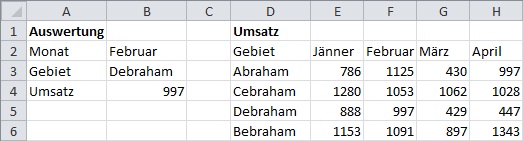Dieser Tipp kann bei der Auswertung größerer Tabellen sehr hilfreich sein, besonders dann, wenn es um die Suche nach Einzelergebnissen geht.
Angenommen, Sie wollen eine Umsatzliste nach Monaten (Spalten) und Verkäufern (Zeilen) punktgenau auswerten, dann…
- Sorgen Sie dafür, dass die Liste Spaltenüberschriften (Monatsnamen) und Zeilenüberschriften (Verkäufernamen) enthält.
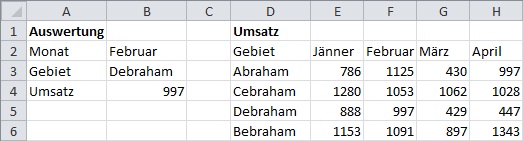
- Bereiten Sie eine Zelle für den Eintrag des gesuchten Monats (B2) und eine andere für den Verkäufernamen (B4) vor.
- Gehen Sie zum Register Daten - Datenüberprüfung und öffnen dort den Dialog Datenüberprüfung….
- Unter Zulassen wählen Sie Liste und als Quelle markieren Sie den benötigten Berich (Monat oder Verkäufer).
- Aktivieren Sie die Checkbox Zellendropdown. Dann mit OK abschließen.
- In der Zelle B4 erstellen wir jetzt die Formel für das Ergebnis, wobei wir die Funktionen VERGLEICH und INDEX benötigen.
- VERGLEICH liefert die relative Position des gefundenen Ergebnisses in einer Matrix (Liste).
- INDEX gibt den Wert einer Zelle innerhalb einer Matrix wieder, wobei die Zelle durch Zeilen- und Spaltennummer der Matrix definiert ist (das erledigt in unserem Beispiel der VERGLEICH).
- Die vollständige Formel in B4 für unser Beispiel:
=INDEX(E3:H6;VERGLEICH(B3;D3:D6;0);VERGLEICH(B2;E2:H2;0))
Wählen Sie jetzt aus den Auswahllisten in B2 und B3 Einträge aus und schon sehen Sie in B4 das korrekte Ergebnis!
Tipp getestet unter Excel 2007, 2010, 2013, 2016/19